場景合成,合成一個美女在深山的神秘場景
時間:2024-03-08 15:01作者:下載吧人氣:32
本篇教程通過PS合成一個美女在深山的神秘場景,整個教程來自與國外翻譯,中文很好的介紹了如何進行制作,場景制作需要同學們的靈感去制作,加入自己的構思,感興趣的同學們一起來制作一下吧。
效果圖:

操作步驟:
第1步 - 打開一個新的文件轉到文件 - 新建(Ctrl + N)。
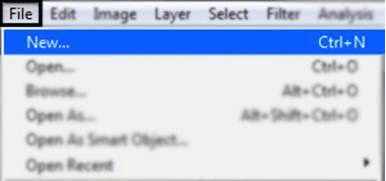
然后將新文件的分辨率更改為寬度2500像素和高度1944像素。
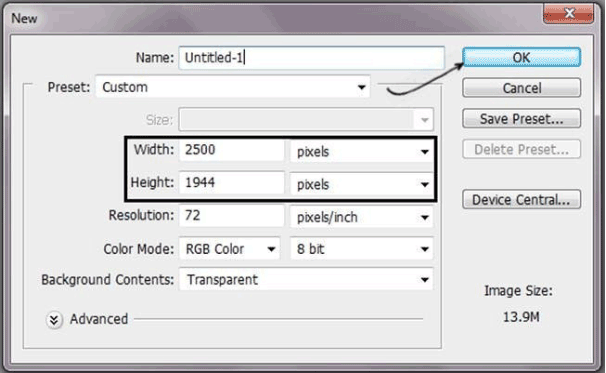
打開模型文件并使用鋼筆工具選擇模型。通過遍歷邊緣,并確保您在開始的同一點結束選擇,關閉這樣的路徑:
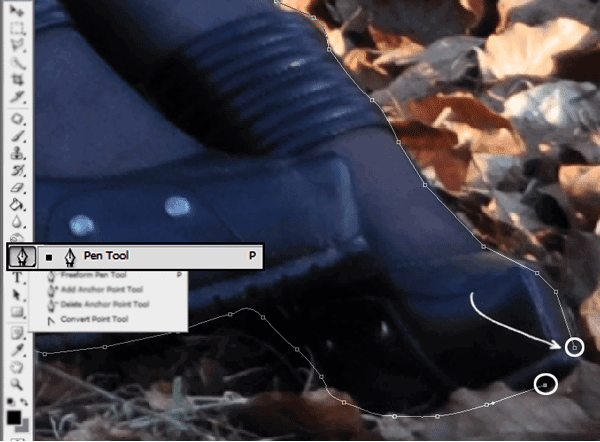
關閉路徑后按右鍵,你會看到一個菜單在屏幕上,然后選擇選項進行選擇。
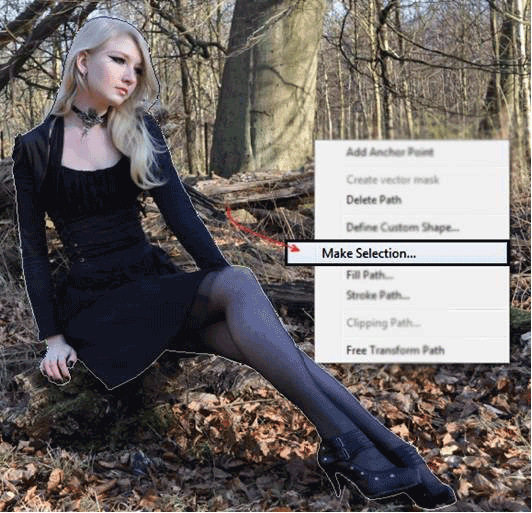
然后選擇新選擇選項,然后按確定
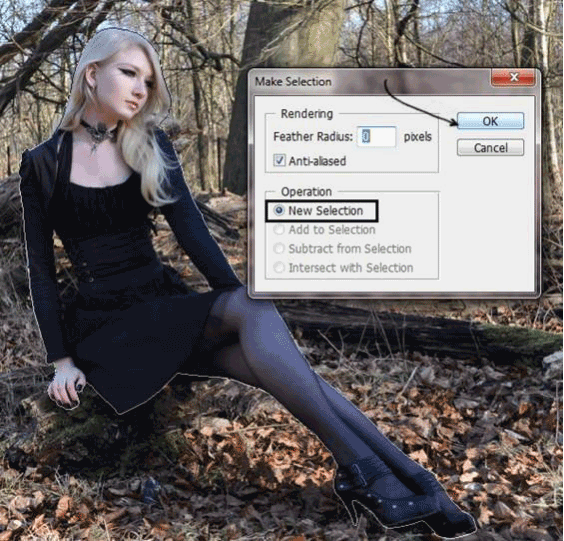
最終的結果必須是這樣的:

現在按下鍵盤上的Ctrl + J或按下右鍵并選擇Layer via Copy選項。

為背景添加基礎圖像,在這種情況下,您可以使用藍色色調,但不要太多飽和度,并將不透明度降低到90%。

用石頭添加圖層到背景。在選項自由變換中按Ctrl + T調整圖層大小以適合圖像。按回車以應用轉換。確保你按下Shift鍵,用鼠標在其中一個角上改變圖像的大小,寬度和高度總是相同的,圖像永遠不會變形。
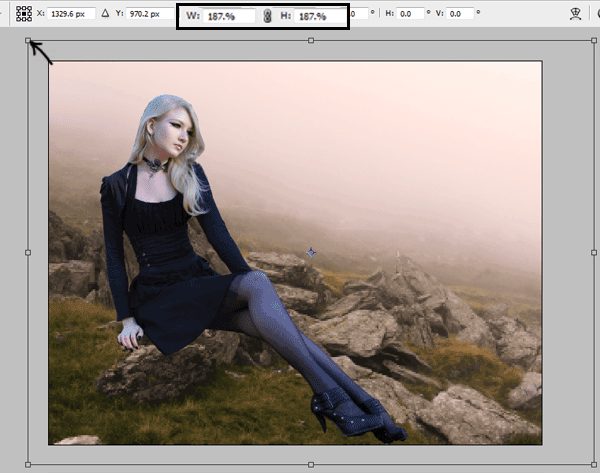
轉到菜單:圖像 - 調整 - 色調/飽和度(Ctrl + U)和選項飽和度降低到-40。按確定保存更改。
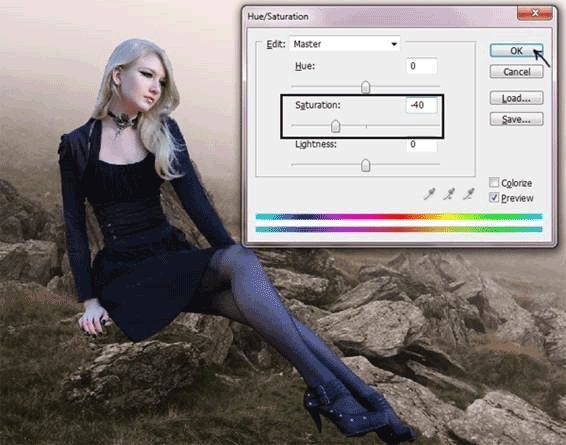
現在選擇橡皮擦工具(E),穿過天空,只是離開巖石。選擇一個600px的軟圓刷。
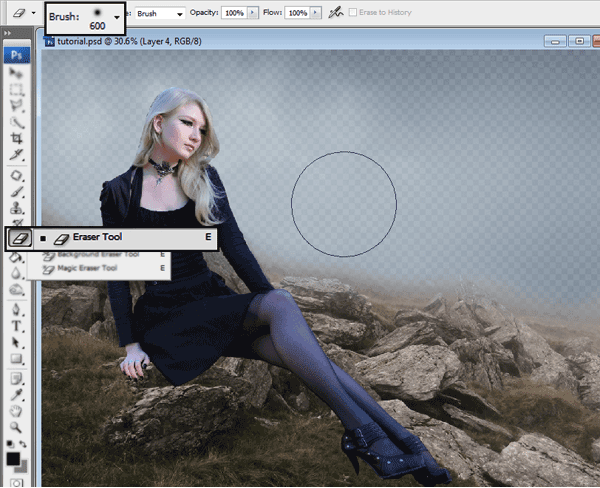
將巖石層模式更改為強光。

添加一個新的圖層,這個有山和漂亮的顏色。將其添加到圖像。您可以隨時通過自由變換來修改尺寸(Ctrl + T)

將圖層的不透明度降低至80%,然后選取橡皮擦工具(E)并越過巖石。
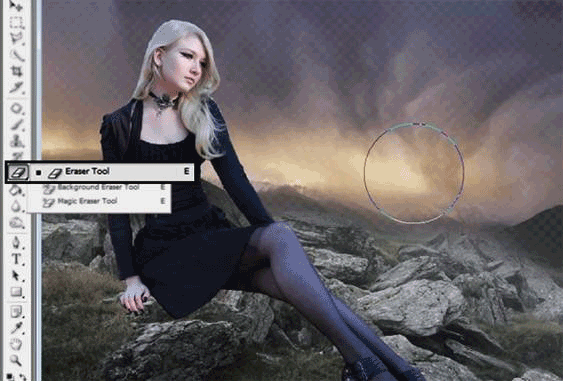
在圖像上添加一個天空,以創建更多的云在天空中的效果。

現在將圖層模式改為柔光

為圖像添加更多的山脈。用橡皮擦工具擦除不需要的部分。

選擇山脈層的選項柔光,并將不透明度降低到-70%

為圖像添加分形紋理以增加場景的顏色。

選擇柔光模式到圖層,并將不透明度降低到50%。

如果你認為色彩要強烈的話,就到第10步的山層,然后用90%不透明度的柔光模式使用該層。你會得到這個結果:
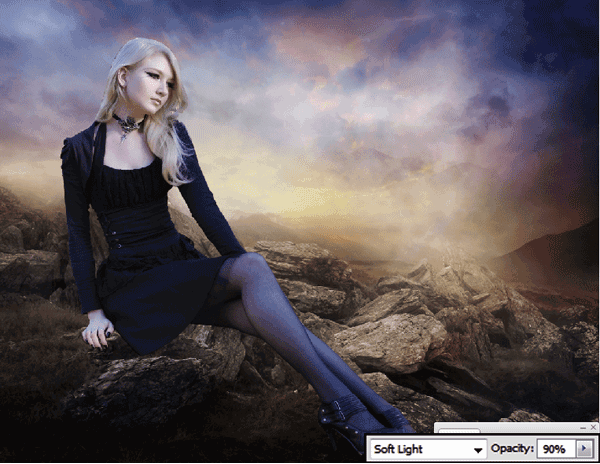
在模型后面添加一些陰影和光線。要做到這一點,創建兩個不同的層畫一個柔軟的圓形筆刷顏色黑色,另一個與白色。

用白色筆刷畫的圖層以60%的不透明度柔和地使用

而用黑色繪制的圖層只是將不透明度降低到85%

使模型的腿變得更暗,用套索工具(L)選擇腿。然后按Ctrl + J復制選擇。
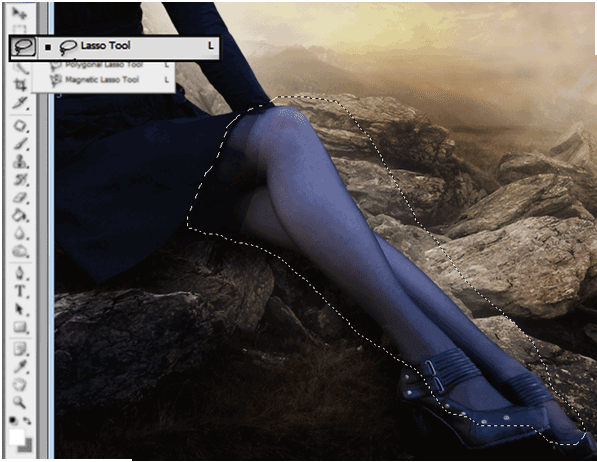
將圖層的模式更改為“屏幕”,并將不透明度降低到60%。

現在再次使用套索工具選擇模型的皮膚,復制按Ctrl + J的選擇。
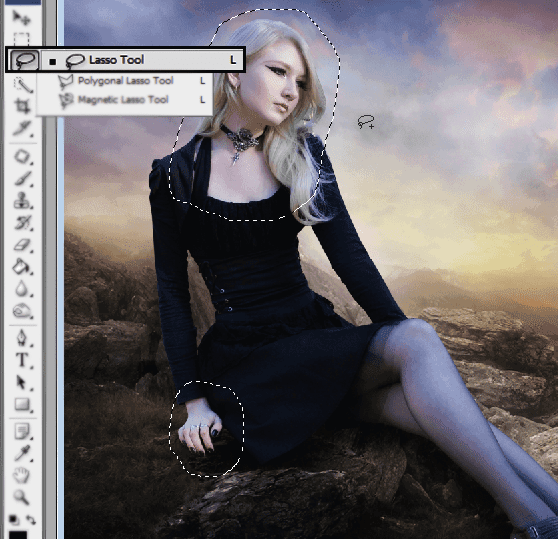
轉到菜單圖像 - 調整 - 色調/飽和度(Ctrl + U),并在選項飽和度中使用:-30
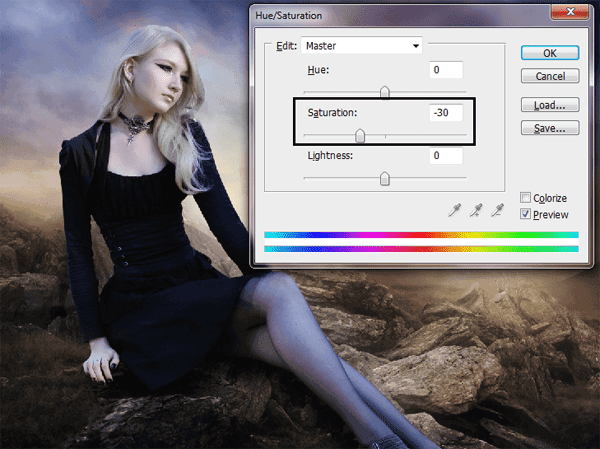
用柔軟的圓刷2px用藍色調涂在眼睛上。還畫黑色和白色的細節。

轉到模型的原始圖層用套索工具選擇嘴唇,并將顏色更改為柔和的粉紅色(Ctrl + U)。

將圖層模式更改為“正片疊底”并將不透明度降低到50%
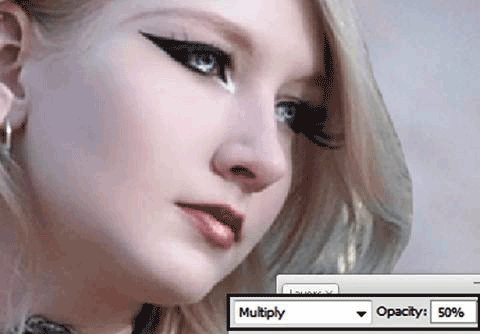
為了讓嘴唇看起來有光澤,請復制之前使用過的圖層,并在柔光模式下使用。
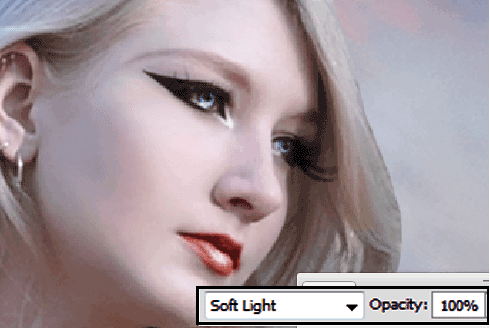
添加一個新層,選擇乘法模式,然后用粉紅色的圓形軟刷在模型的臉頰上涂抹。請記住將刷子的不透明度降低到70%。

將圖層不透明度降低到50%
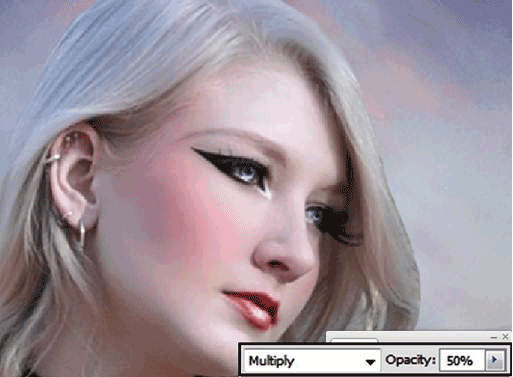
用棕色的柔軟圓刷在模型的眉毛上涂抹,然后通過模糊工具使其柔軟。
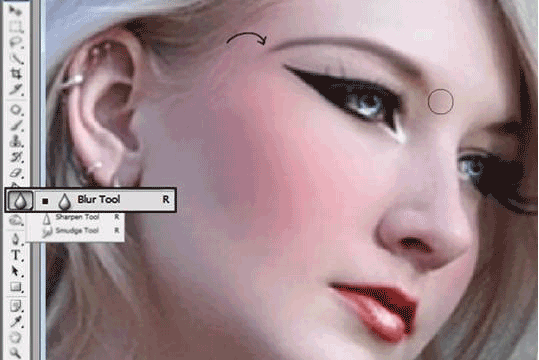
用柔和的圓刷在紫色調的眼影。
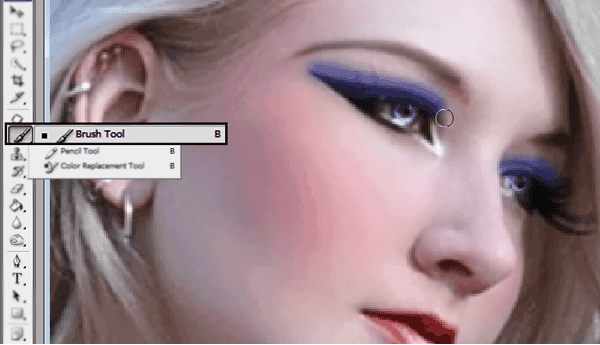
在乘法模式下使用圖層,并將不透明度更改為70%
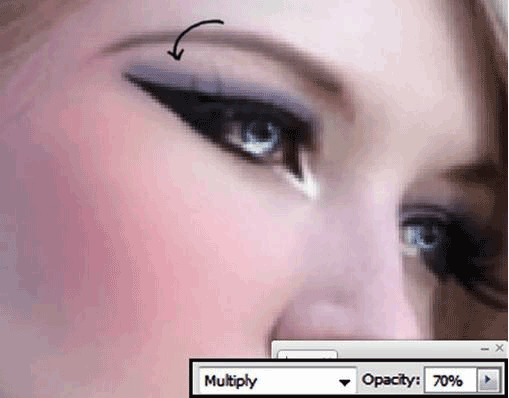
選擇發刷,增加更多的線,使頭發更自然。你也可以通過模糊的工具,讓他們軟。
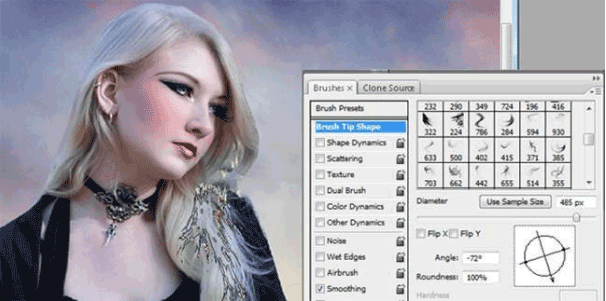
重復該過程幾次,直到獲得所需的結果。

添加一個新圖層(Shift + Ctrl + N)并選取自由形式的鋼筆工具。在模特的臉和布料上畫一些筆觸。
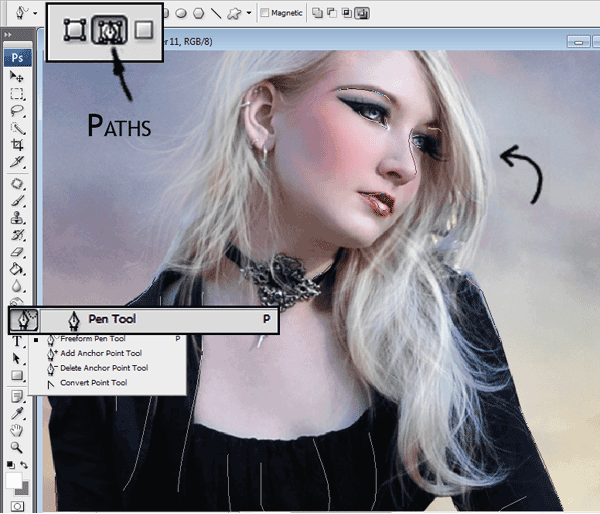
確保你的筆刷是用2px或3px的白色軟筆刷設置的,因為你將使用自由筆工具創建的筆畫。
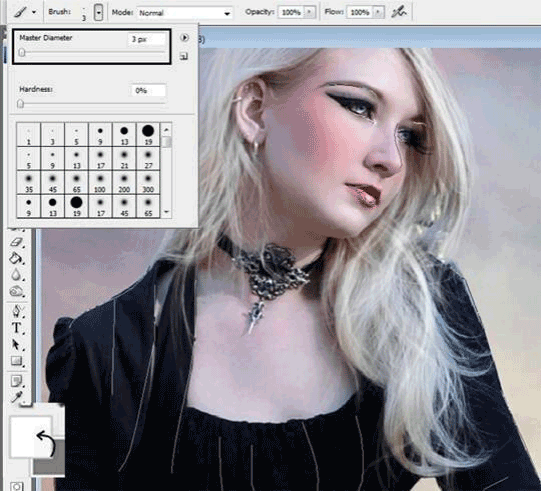
現在再次選擇自由形式的鋼筆工具,然后按右鍵,選擇菜單上的選項筆劃路徑。
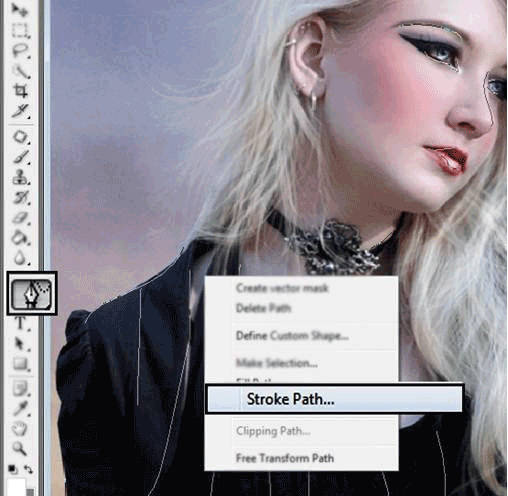
然后選擇模擬壓力刷,然后按確定。
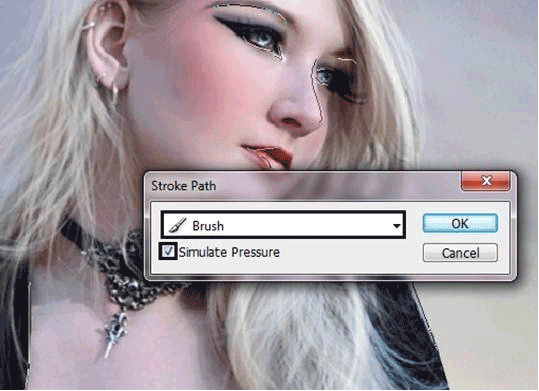
你會有這樣的筆畫:

為了修復,然后選擇模糊和污跡工具,使其更柔軟,并移動形狀,以得到像這樣的更好的結果:

將圖層的不透明度降低到60%

就像你之前在第19步中所做的那樣,在燈光下添加兩層,為陰影添加另一層,并用柔軟的圓形筆刷,白色燈光和黑色陰影。
陰影:圖層正常模式50%不透明度。
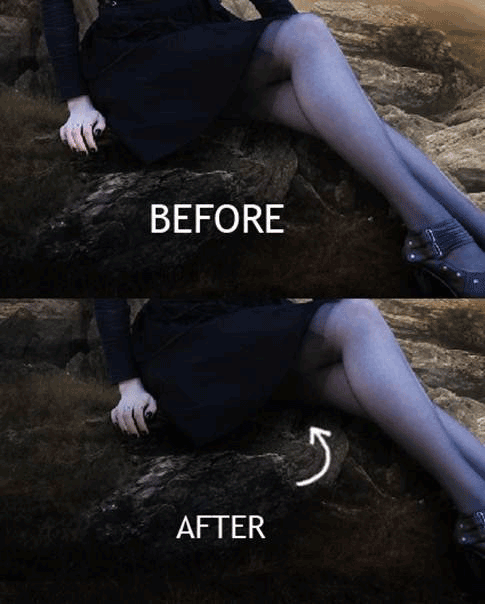
光1:圖層正常模式50%的不透明度。

光線2:在細節處使用小刷漆,在柔光模式下使用圖層。

將蝴蝶添加到圖像并應用濾鏡運動模糊。去濾鏡 - 模糊 - 運動模糊。
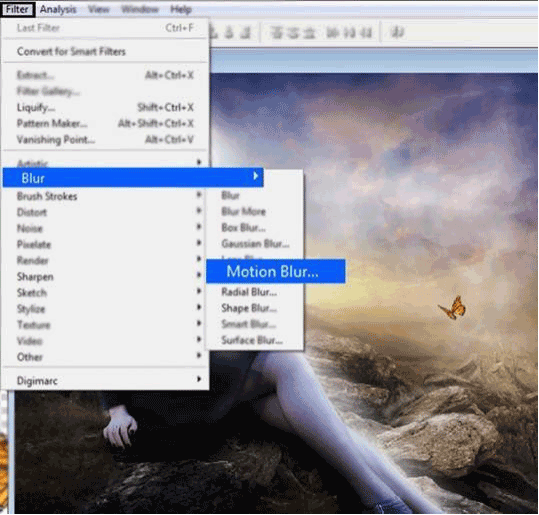
按運動模糊,使用28角度和距離使用13px。
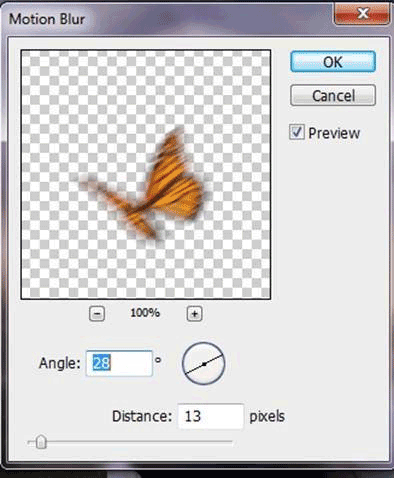
添加紋理圖層并使用高斯模糊來使其更柔和。濾鏡 - 模糊 - 高斯模糊。
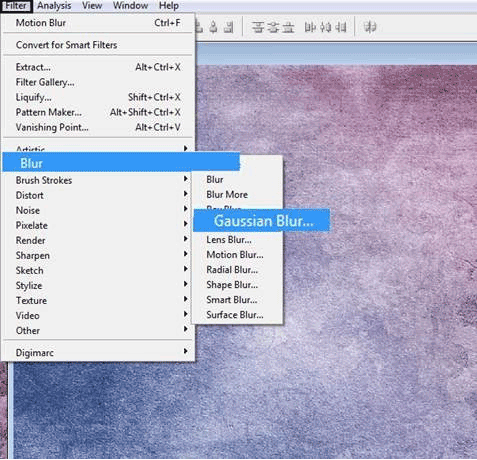
使用100px的半徑。
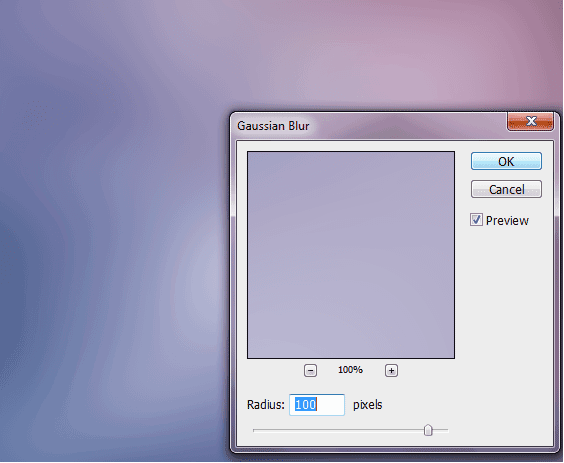
在該圖層中使用柔光模式。

添加一個像這樣的股票的新圖層:

現在應用高斯模糊。濾鏡 - 模糊 - 高斯模糊。并添加150px半徑。
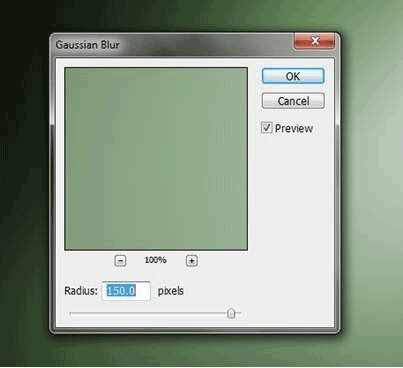
減少層的飽和度按Ctrl + U或去圖像調整 - 色調/飽和度。并在選項飽和投入-100。
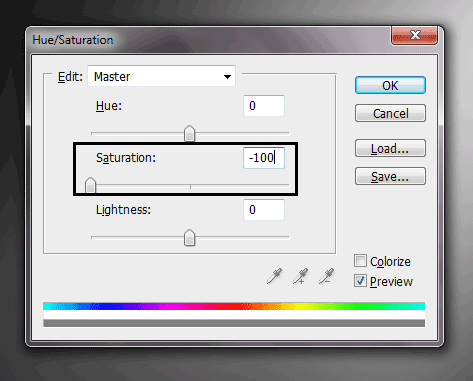
將圖層模式更改為柔光,并將不透明度降低至70%
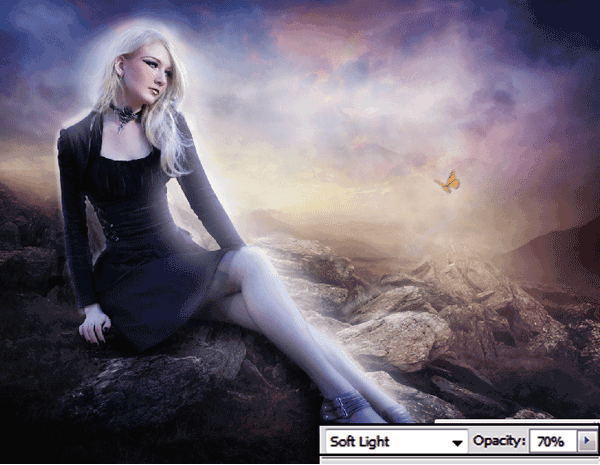

整個效果很神秘,美女側臥在山上,人和畫面整體很和諧,同學們動手試試吧。

網友評論